Il arrive que l’indicateur de localisation d’une personne apparaisse grisé, signalant une indisponibilité pour le partage de position. Ce souci, souvent rencontré par les utilisateurs d’iPhone, se manifeste parfois par la mention « ma position est grisée » ou par un dysfonctionnement pur et simple du partage de localisation sur l’appareil. Face à ces aléas, de nombreux utilisateurs se retrouvent désemparés, sans savoir comment y remédier. Rassurez-vous, cet article est là pour vous éclairer. Nous allons explorer les causes potentielles de ces problèmes et détailler les méthodes pour les résoudre, qu’il s’agisse de services de localisation inactifs ou du partage de position qui ne fonctionne pas, notamment sur l’iPhone 12. Lisez attentivement ce qui suit pour retrouver une fonction de partage de localisation fluide et sans encombre sur votre appareil iOS. C’est parti !
Résoudre le problème de l’option « Partager ma position » grisée sur iPhone
Poursuivez votre lecture pour découvrir, étape par étape et avec l’aide d’illustrations, comment résoudre le problème d’un « Partager ma position » grisé sur votre iPhone.
Quelles sont les causes du problème de partage de localisation sur iPhone ?
Avant d’aborder les solutions, il est important d’identifier les causes possibles de ce dysfonctionnement :
- Des réglages de date et d’heure incorrects sur votre iPhone.
- Une absence de connexion à votre identifiant Apple ou des services de localisation désactivés.
- L’option « Partager ma position » elle-même désactivée.
- Des problèmes de connexion internet ou des cartes obsolètes.
Comment rétablir le partage de position sur iPhone ?
Pour remédier au problème de la fonction « Partager ma position » grisée sur votre iPhone, suivez les méthodes suivantes :
Méthode 1 : Redémarrer votre iPhone
Un simple redémarrage peut parfois suffire à résoudre le problème de partage de position. Cette action permet de rafraîchir le système et de corriger d’éventuels bugs ou problèmes temporaires. Pour savoir comment redémarrer votre iPhone X, consultez notre article dédié.
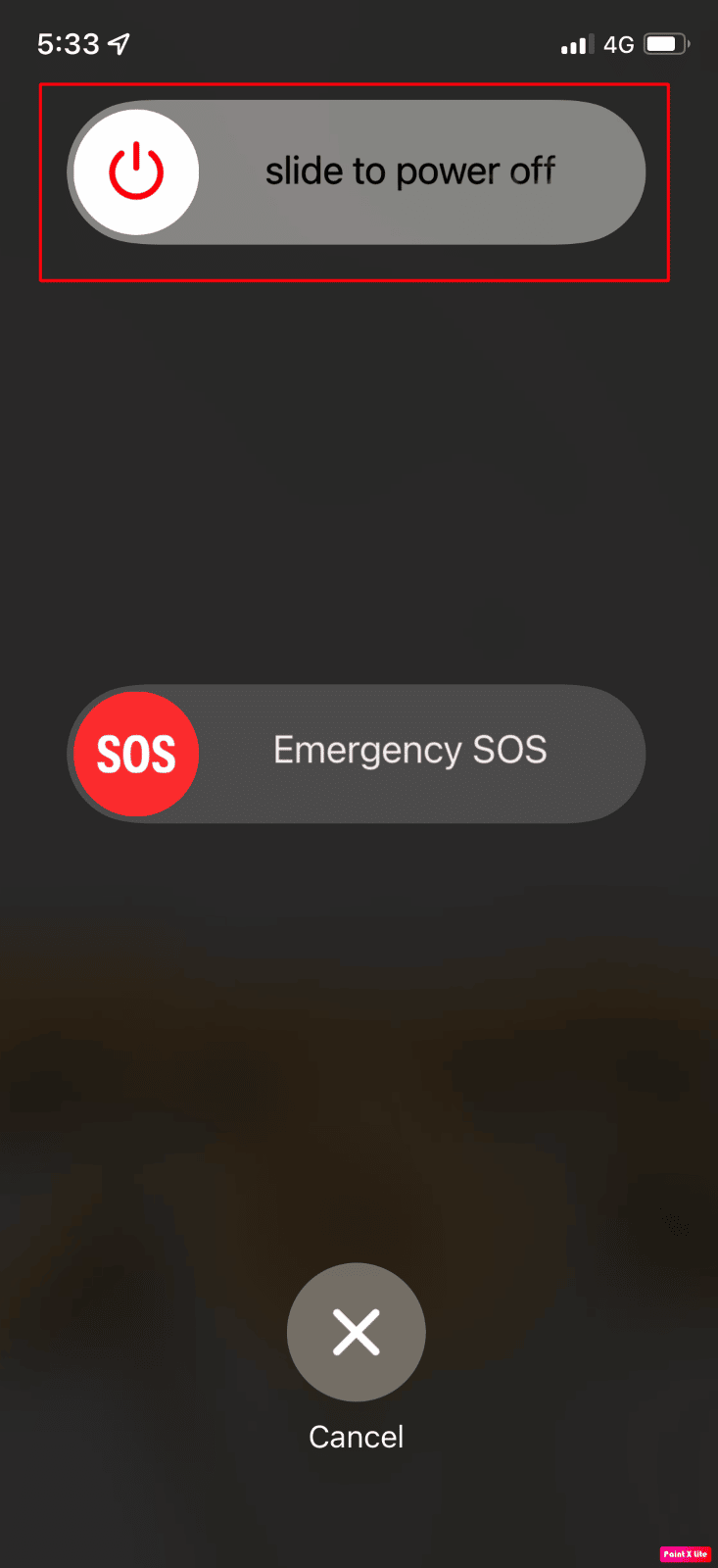
Méthode 2 : Ajuster les paramètres de date et d’heure
Des paramètres de date et d’heure incorrects peuvent perturber le partage de position. Voici comment les ajuster :
1. Ouvrez l’application Réglages sur votre iPhone.
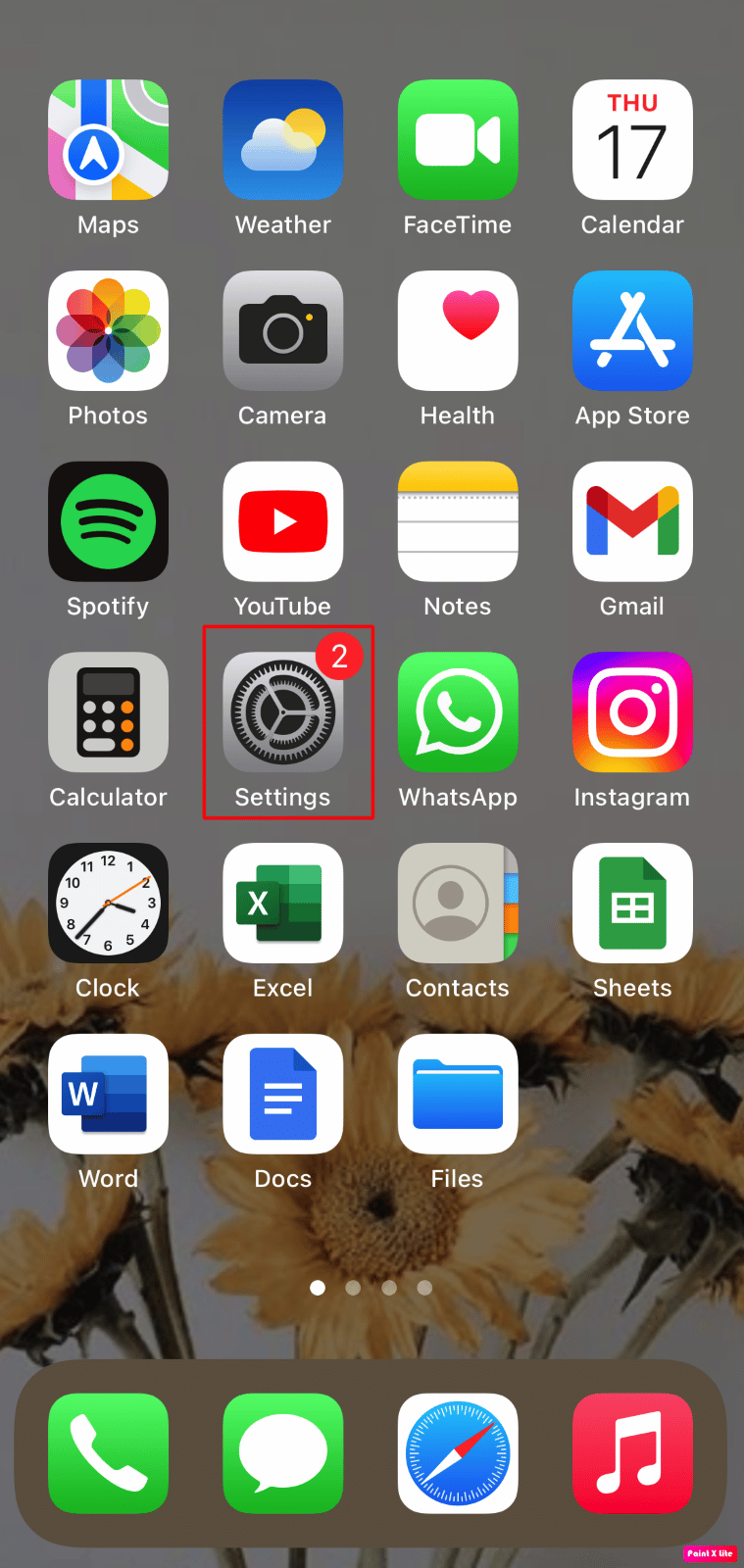
2. Sélectionnez l’option « Général ».
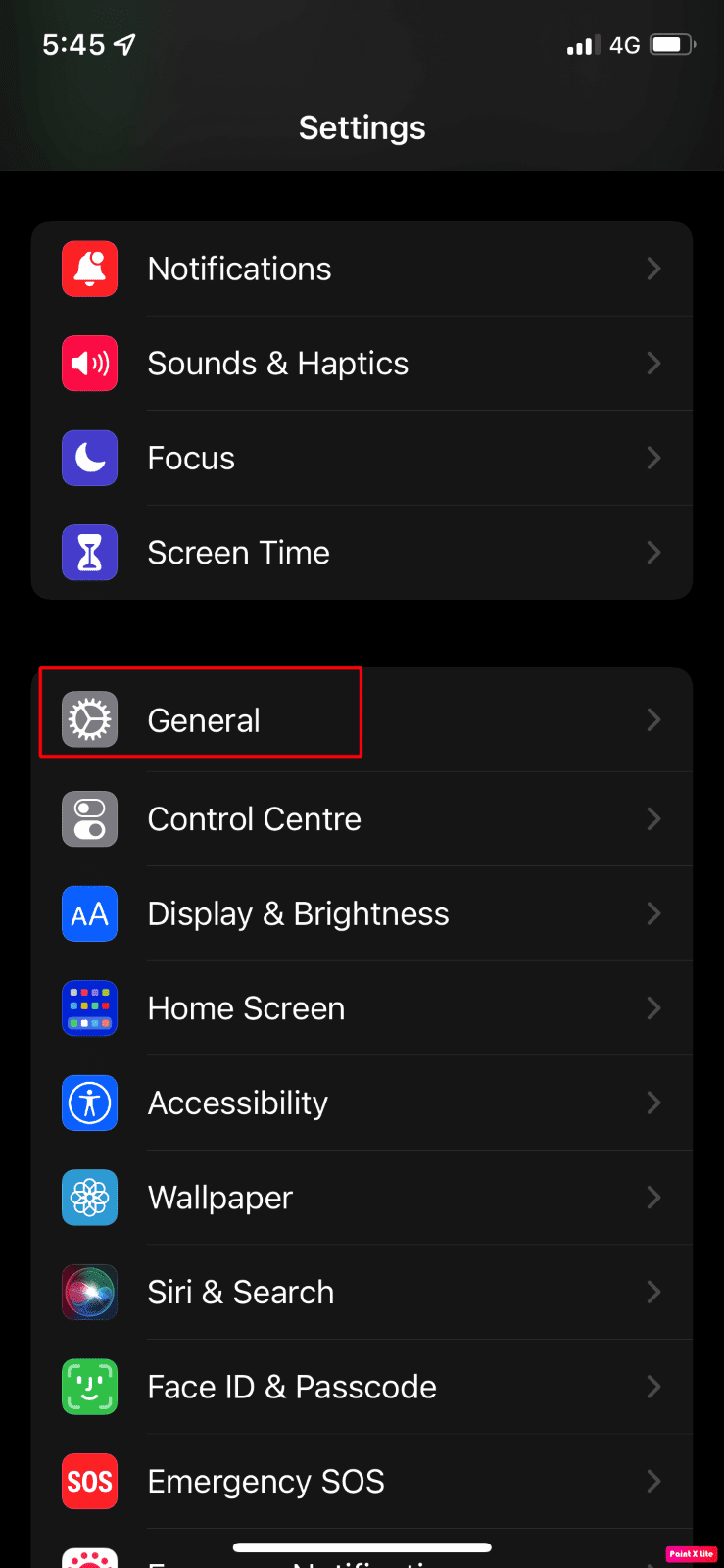
3. Puis, appuyez sur « Date et heure ».
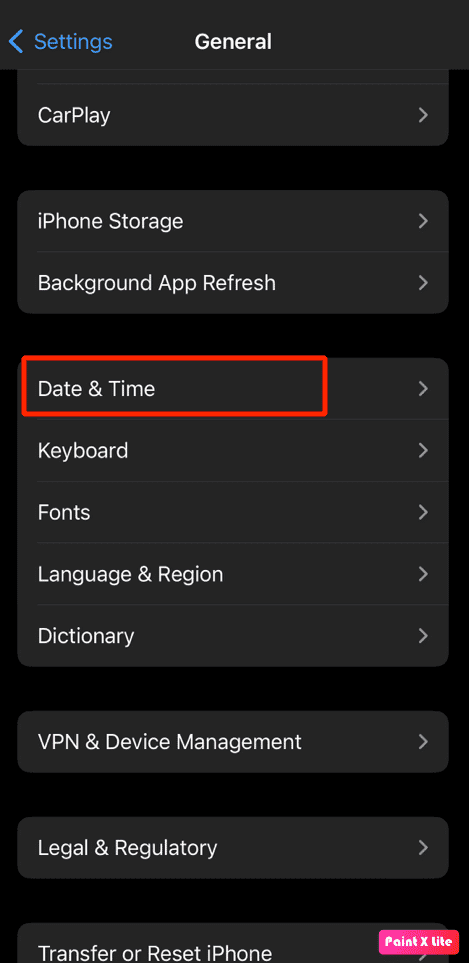
4. Activez l’option « Réglage automatique ».
Méthode 3 : Forcer la fermeture de l’application « Localiser »
Si le partage de position est toujours inactif, essayez de forcer la fermeture de l’application « Localiser » ainsi que toutes les applications en arrière-plan. Voici comment faire :
Sur iPhone X ou modèle ultérieur : glissez votre doigt du bas de l’écran vers le haut en vous arrêtant au milieu pour afficher les applications récemment utilisées.
Sur iPhone 8 ou modèle antérieur : appuyez deux fois sur le bouton d’accueil.
Fermez ensuite toutes les applications ouvertes afin d’empêcher leur exécution en arrière-plan et de rétablir les services de localisation.
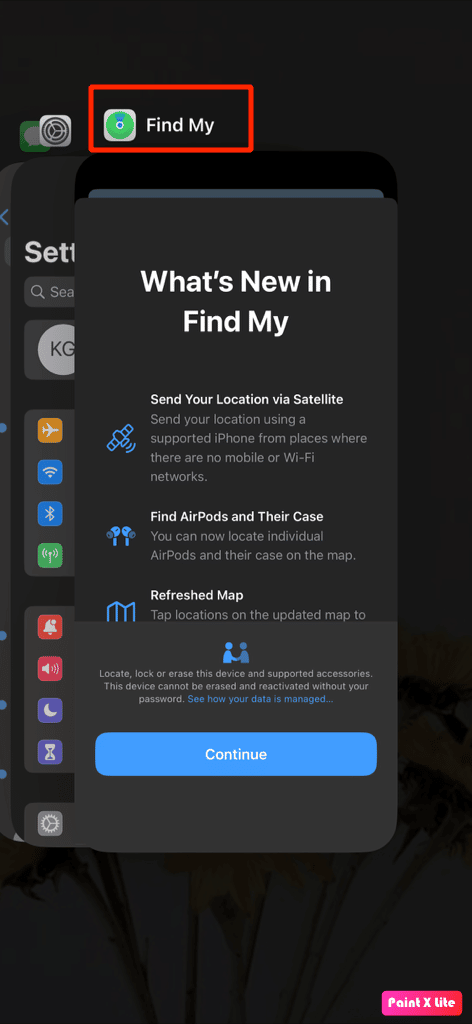
Méthode 4 : Se reconnecter à iCloud
Pour réinitialiser le partage de position, déconnectez-vous puis reconnectez-vous à votre compte iCloud. Procédez comme suit :
1. Ouvrez les Réglages de votre iPhone.
2. Appuyez sur votre identifiant Apple en haut de l’écran.

3. Sélectionnez « Abonnements ».
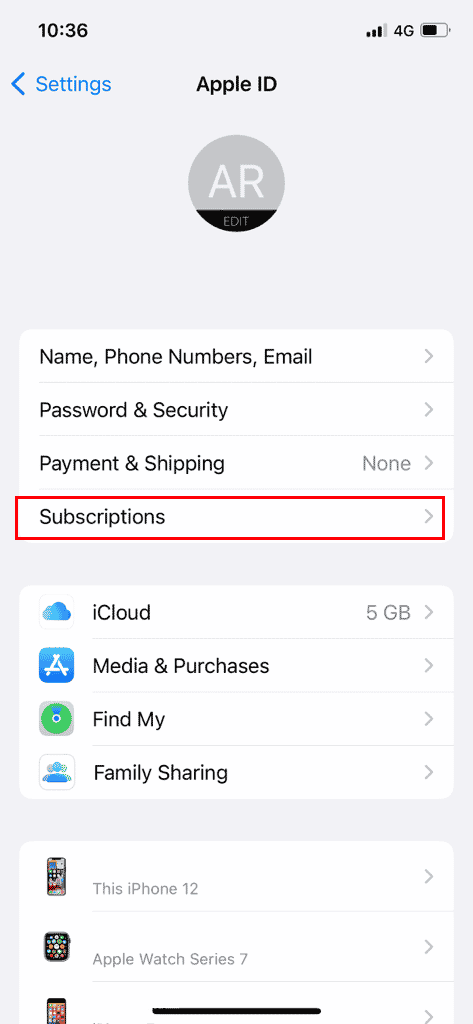
4. Appuyez sur « Déconnexion ».
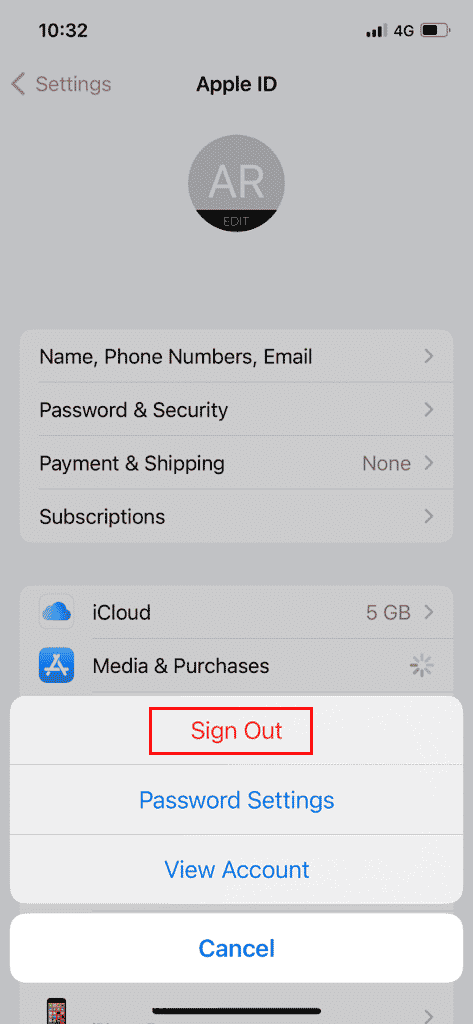
5. Reconnectez-vous à l’aide de votre identifiant Apple et de votre mot de passe.
Méthode 5 : Activer « Partager ma position »
Vérifiez si l’option « Partager ma position » est bien activée :
1. Allez dans les Réglages de votre iPhone.
2. Appuyez sur votre identifiant Apple en haut.
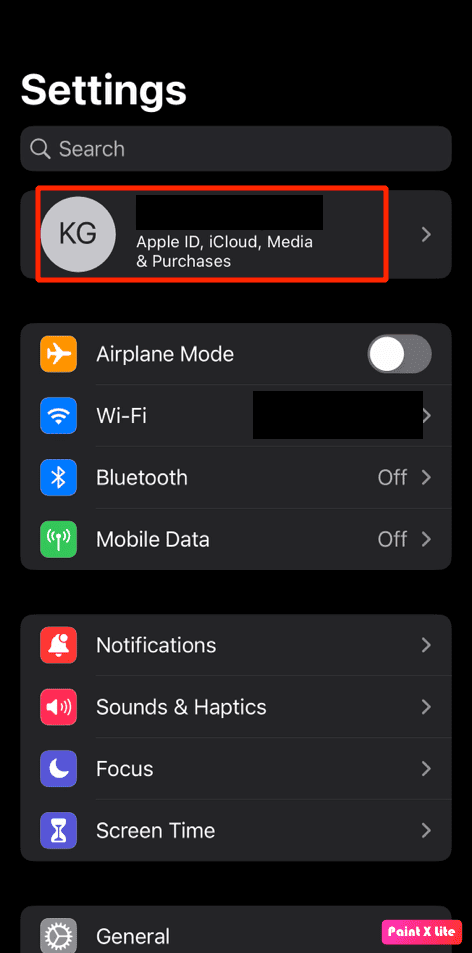
3. Sélectionnez « Localiser ».
4. Activez l’option « Partager ma position ».
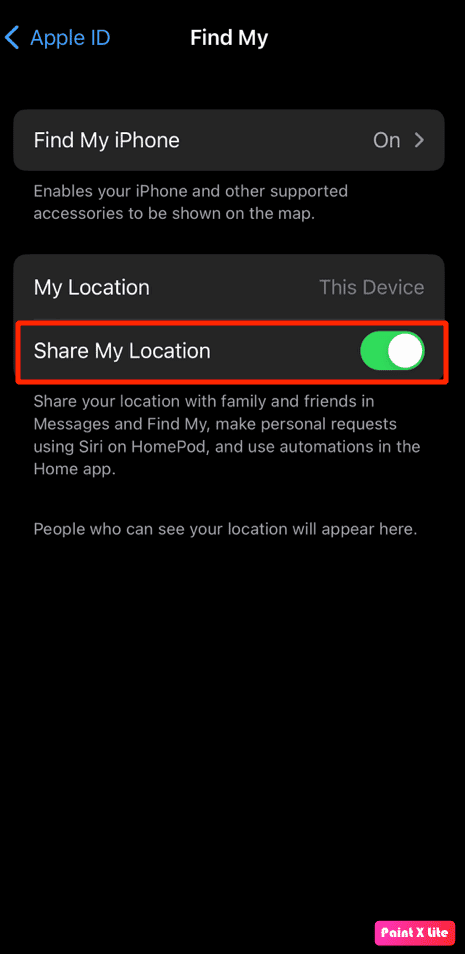
Méthode 6 : Activer les services de localisation
Assurez-vous que les services de localisation sont activés :
1. Ouvrez les Réglages, puis « Confidentialité et sécurité ».
2. Appuyez sur « Services de localisation ».
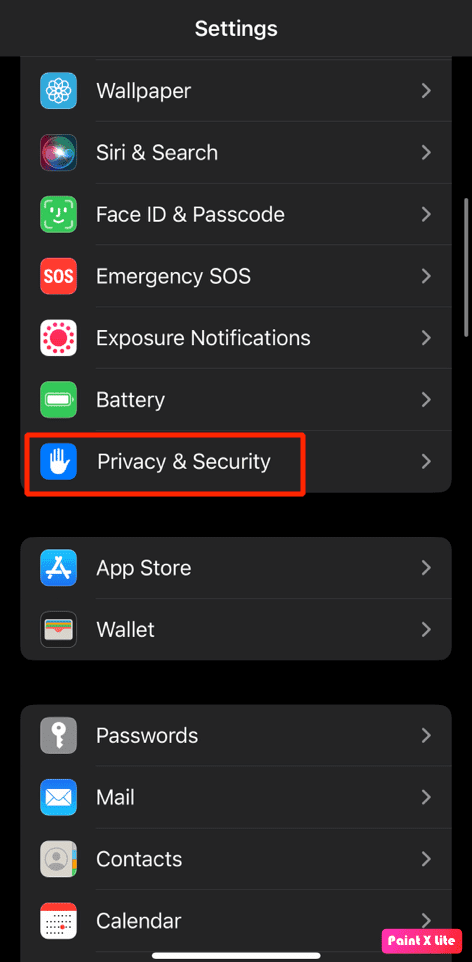
3. Activez l’option « Services de localisation ».
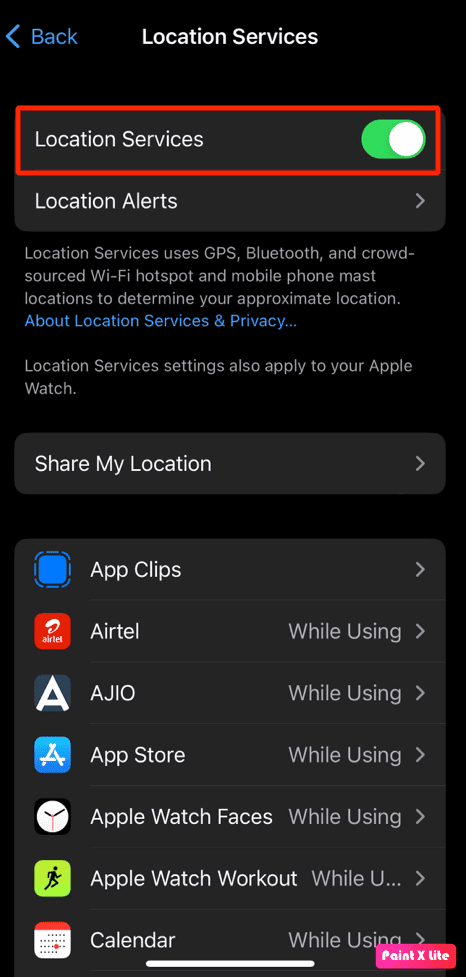
4. Dans le même menu, sélectionnez « Partager ma position ».
5. Activez l’option « Partager ma position ».
Méthode 7 : Activer la localisation précise pour les cartes
Pour une localisation précise, activez cette option pour l’application Maps (ou autre application de cartographie) :
1. Ouvrez les Réglages de votre iPhone.
2. Allez dans « Services de localisation » puis « Plans ».
Remarque : Vous pouvez choisir n’importe quelle autre application pour laquelle vous souhaitez activer la localisation précise.
3. Activez « Position exacte ».
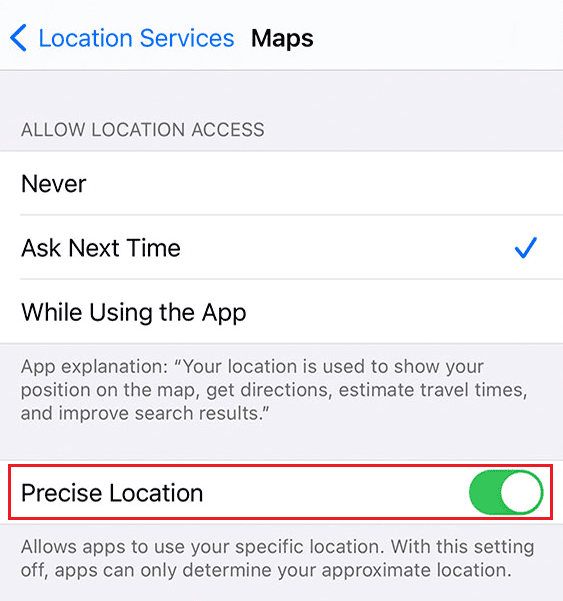
4. Ouvrez l’application Maps pour vérifier si la localisation est correcte.
Méthode 8 : Activer l’actualisation en arrière-plan
Pour activer l’actualisation en arrière-plan des applications :
1. Dans les Réglages, allez dans « Général » puis « Actualisation en arrière-plan ».
2. En haut, appuyez sur « Actualisation en arrière-plan ».
3. Choisissez « Wi-Fi et données cellulaires ».
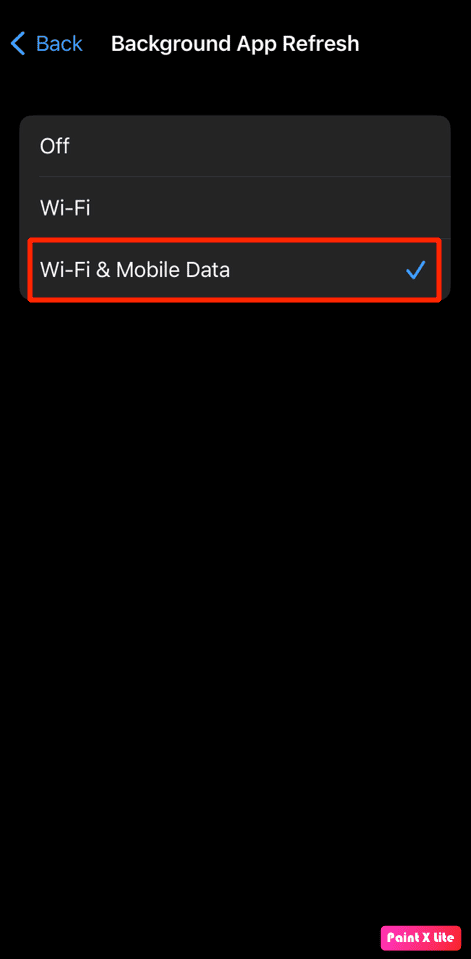
Méthode 9 : Mettre à jour votre iPhone
Une mise à jour vers la dernière version d’iOS peut corriger d’éventuels bugs. Voici comment faire :
1. Ouvrez les Réglages de votre iPhone.

2. Sélectionnez « Général ».

3. Appuyez sur « Mise à jour logicielle ».

4. Choisissez « Télécharger et installer ».
Remarque : si un message vous demande de supprimer temporairement des applications, choisissez « Continuer » ou « Annuler ».
5A. Pour une installation immédiate, appuyez sur « Installer ».
5B. Ou, sélectionnez « Installer cette nuit » en branchant votre iPhone avant de dormir pour une installation automatique.
Remarque : vous pouvez aussi choisir de reporter l’installation en sélectionnant « Me le rappeler plus tard ».
Méthode 10 : Désactiver les restrictions
Si vous avez limité les services de localisation ou le partage de position, désactivez ces restrictions :
1. Ouvrez les Réglages de votre iPhone.
2. Sélectionnez « Temps d’écran » puis « Contenu et confidentialité ».
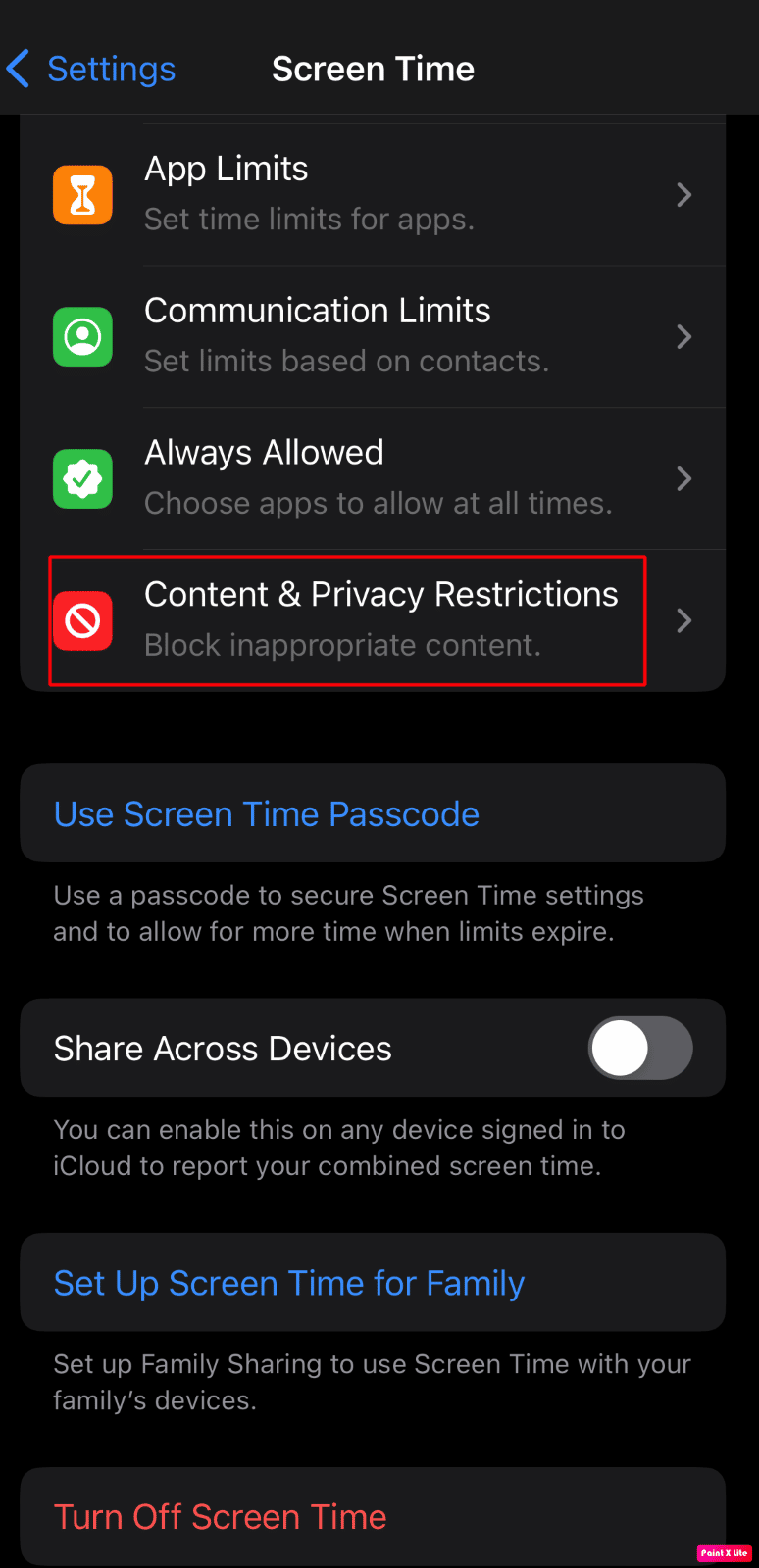
3. Choisissez « Services de localisation » puis « Autoriser les modifications ».
4. Activez l’option « Services de localisation ».
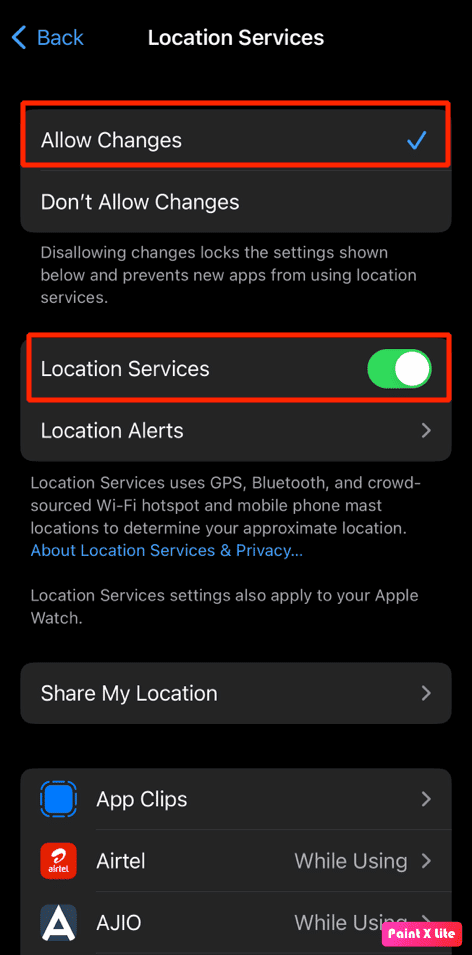
5. Sélectionnez « Partager ma position » et activez l’option.
Méthode 11 : Désactiver le mode économie d’énergie
Le mode économie d’énergie peut désactiver certaines fonctionnalités. Désactivez-le pour tester le partage de position :
1. Ouvrez les Réglages de votre iPhone.
2. Appuyez sur « Batterie ».
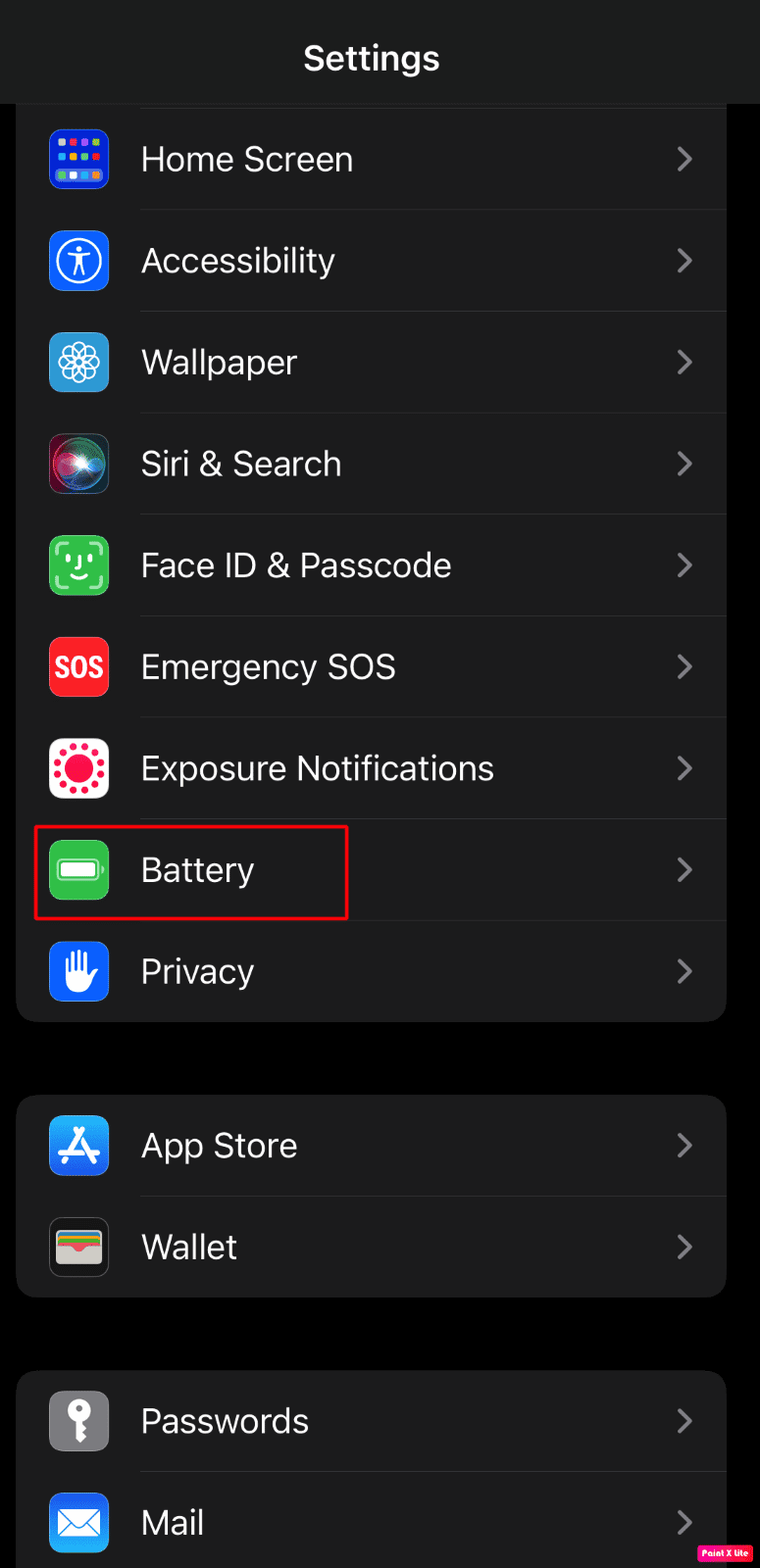
3. Désactivez l’option « Mode économie d’énergie ».
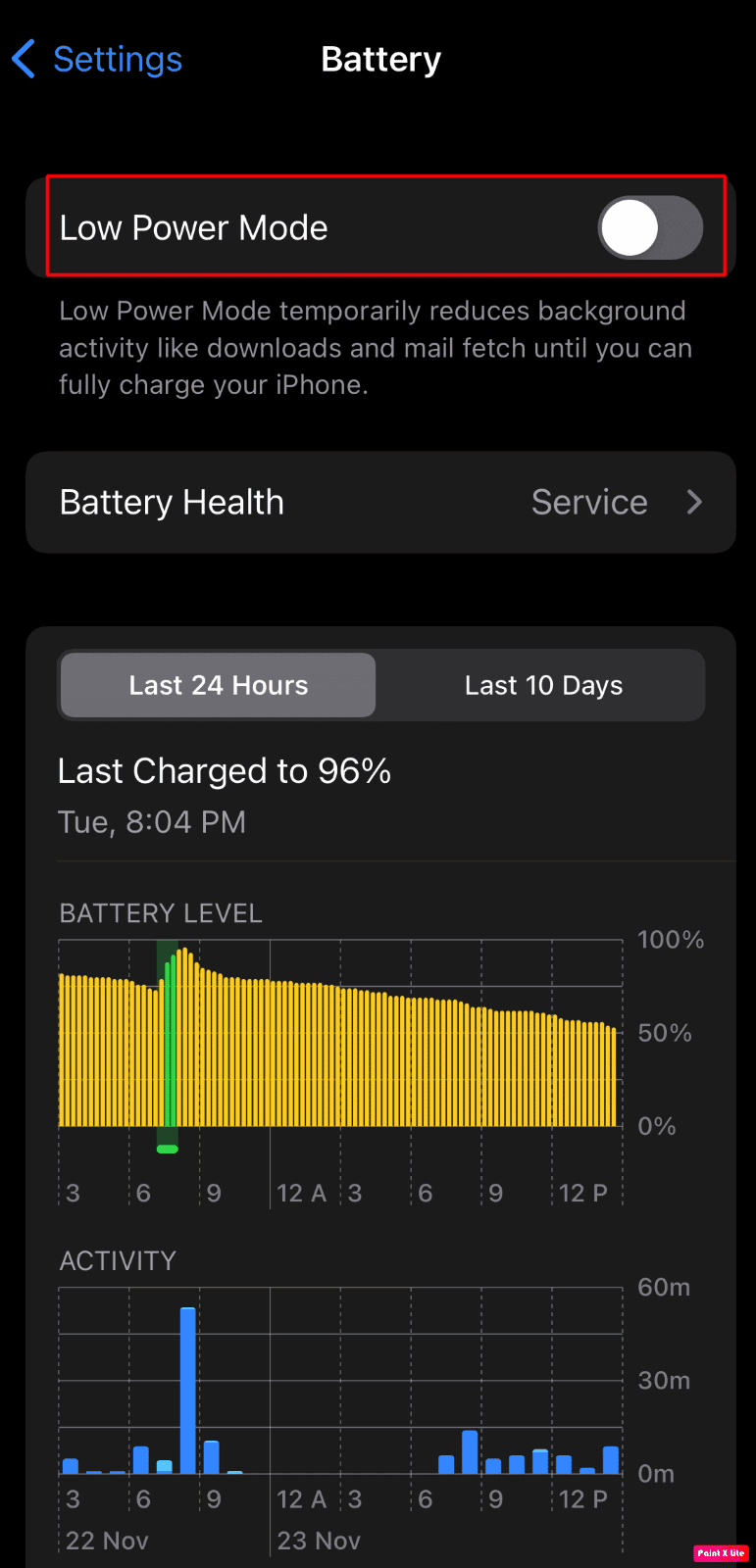
Méthode 12 : Désactiver le mode « Données faibles »
Le mode « Données faibles » peut aussi perturber le partage de position. Désactivez-le :
Méthode 12A : Désactiver « Données faibles » pour le Wi-Fi
1. Dans les Réglages, sélectionnez « Wi-Fi ».
2. Appuyez sur l’icône « i » à côté de votre réseau connecté.
3. Désactivez l’option « Mode de données faibles ».
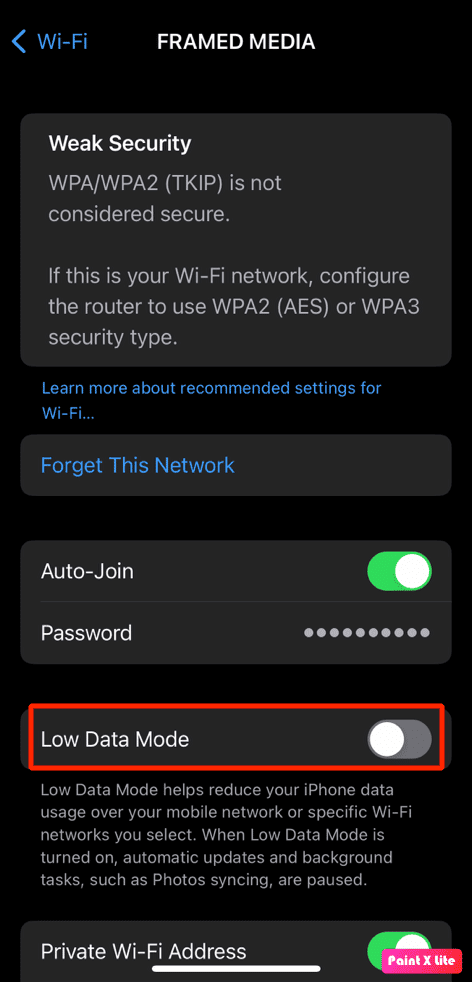
Méthode 12B : Désactiver « Données faibles » pour les données cellulaires
1. Ouvrez les Réglages de votre iPhone.
2. Sélectionnez « Données cellulaires » > « Options » > « Mode de données ».
3. Choisissez « Standard ».
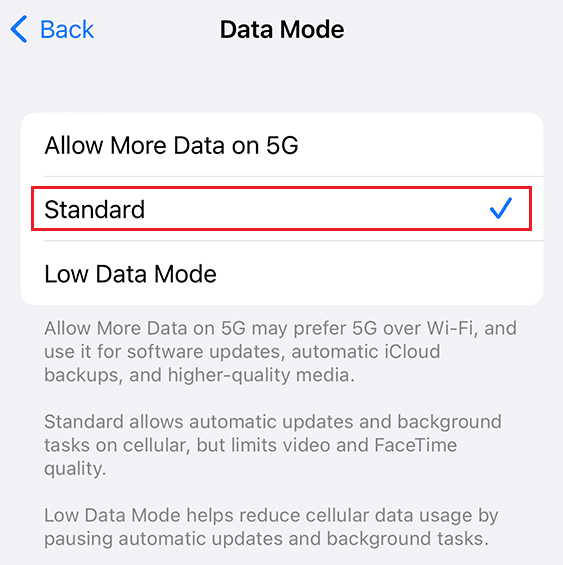
Méthode 13 : Réinitialiser les paramètres de localisation et de confidentialité
1. Lancez l’application Réglages.
2. Appuyez sur « Général ».

3. Choisissez « Transférer ou réinitialiser l’iPhone ».

4. Appuyez sur « Réinitialiser » puis « Réinitialiser localisation et confidentialité ».
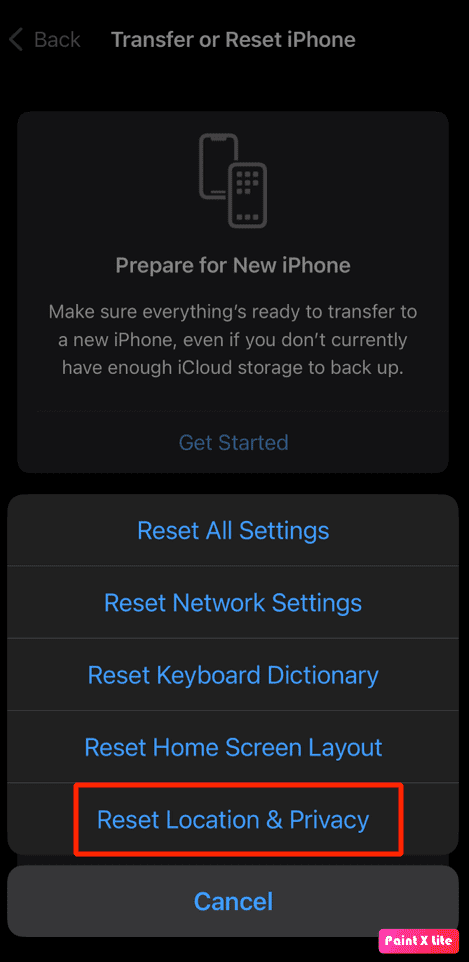
5. Saisissez votre code d’accès et suivez les instructions pour terminer la réinitialisation.
Vérifiez ensuite si les services de localisation fonctionnent correctement.
***
Nous espérons que cet article vous a permis de résoudre le problème de partage de position sur votre iPhone. N’hésitez pas à poser vos questions ou à partager vos suggestions dans les commentaires. Dites-nous également quels sujets vous aimeriez voir abordés dans nos prochains articles.